6 Cara membuat webinar pada aplikasi Zoom, nggak pakai ribet
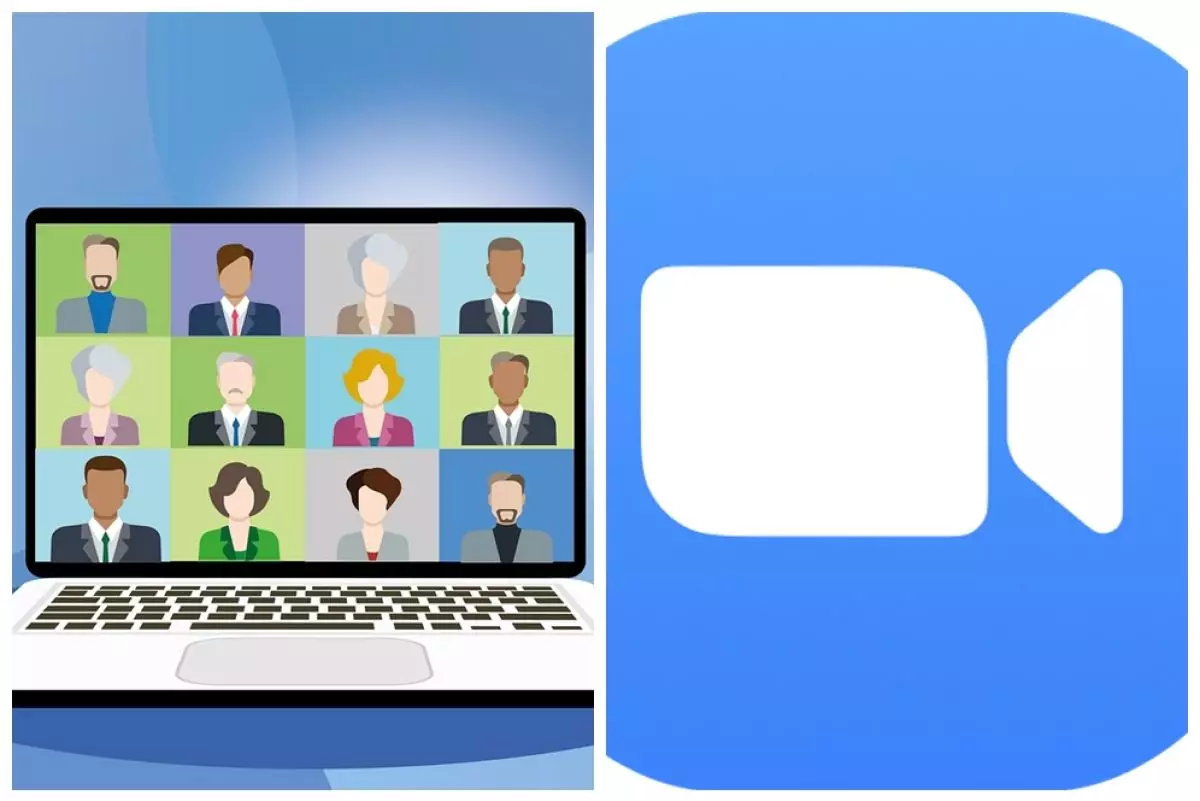
foto: pixabay.com; play.google.com
Techno.id - Dampak dari pandemi Covid-19 tetap terasa sampai saat ini. Ada banyak perubahan yang terjadi akibat virus yang sempat menggemparkan dunia tersebut. Salah satunya perubahan pada sebuah sistem seminar yang dilakukan.
Dahulu sebuah seminar dilakukan dengan metode tatap muka. Namun karena masih adanya ancaman dari virus Corona, maka sebuah seminar dapat dilakukan dengan cara online atau daring. Seminar secara daring tersebut kerap disebut dengan Web Seminar yang disingkat menjadi webinar.
Webinar merupakan sarana untuk tetap dapat mengadakan sebuah acara seminar yang telah dilakukan sebelumnya. Bahkan dengan webinar, interaksi antara peserta dan pemateri tetap berjalan dengan baik walau tidak saling bertemu secara langsung. Kemudian webinar juga dapat menjangkau lebih banyak peserta berkat kuota yang dapat disesuaikan.
Sebagai panitia webinar tentu melakukan persiapan dengan matang harus dilakukan. Terutama pada aplikasi apa yang akan digunakan untuk melakukan webinar. Saat ini ada berbagai aplikasi penyedia webinar. Namun paling populer adalah aplikasi Zoom.

foto: play.google.com
Zoom merupakan platform untuk melakukan meeting secara online dengan lebih dari 100 peserta. Platform ini sering diandalkan para pembuat acara webinar karena fitur yang lengkap, mudah untuk mengaturnya, dan semua orang dapat mengakses aplikasi Zoom. Bagi panitia webinar, apabila masih bingung bagaimana cara membuat acara dengan aplikasi Zoom, kali ini Kamis (21/4) techno.id akan memberikan 6 cara membuat webinar pada platform tersebut.
1. Silakan beli lisensi.
Lisensi webinar dengan Zoom dapat dilakukan dengan cara berikut ini:
- Silahkan login dengan akun yang dimiliki
- Kemudian pilih menu "Plan & Pricing"
- Pilih menu "Zoom Events & Webinars"
- Selanjutnya pilih jumlah peserta, paket bulanan atau tahunan

foto: pixabay.com
2. Pilih metode login peserta.
Terdapat 2 metode yang dapat diterapkan oleh panitia. Pertama, panitia dapat melakukan persetujuan otomatis. Syaratnya dengan mengirimkan email ke peserta untuk link konfirmasi, dan informasi lainnya. Kedua, panitia dapat melakukan secara manual. Artinya panitia harus menyetujui peserta dengan manual saat akan masuk ke konferensi.
3. Buat jadwal.
Untuk menentukan jadwal Webinar kamu dapat pergi ke menu "Schedule a webinar". Silahkan isikan informasi detail mengenai topik, waktu, dan deskripsi webinar yang akan diselenggarakan.
4. Silakan undang pemateri.
Langkah selanjutnya adalah mengundang pemateri. Apabila telah mengisi berbagai form untuk informasi webinar, scroll ke bawah hingga menemukan opsi "Invitation". Isikan email pemateri yang akan diundang beserta identitas lainnya.

foto: pixabay.com
5. Bagikan link ke peserta.
Kemudian silahkan untuk membagikan link Zoom webinar yang telah disiapkan. Kamu dapat mengirimkan link tersebut melalui email. Caranya cukup copy link invitation, kemudian pilih media email, website, dan lainnya untuk mengundang peserta.
6. Webinar dapat dilaksanakan.
Setelah 5 langkah tersebut dilalui, silakan untuk masuk ke akun Zoom dan pilih jadwal webinar. Klik "Start" untuk memulai.
Itulah langkah-langkah yang harus dilakukan untuk membuat sebuah webinar. Cukup mudah bukan.
RECOMMENDED ARTICLE
- Telegram hadirkan 9 fitur baru setelah update, makin canggih
- Cara mengirim pesan di WhatsApp saat kuota habis, gunakan multi-device
- 7 Kelebihan dan kekurangan SPSS, lengkap pengertian dan fungsinya
- 5 Aplikasi bantu disiplin protokol kesehatan, bisa pantau keramaian
- Cara download arsip cerita Facebook di Android, mudah dilakukan
HOW TO
-

Cara terbaru buka dan mengonversi file gambar HEIC ke JPEG di Windows 10 atau 11, gampang ternyata
-

Cara terbaru buka WhatsApp saat bermain game tanpa menutup aplikasi, ini fitur yang dibutuhkan
-

Cara mengunci chat WhatsApp (WA) dengan fingerprint atau screenlock, biar rahasia tetap aman
-

6 Cara terbaru memperbaiki Microsoft Word di Windows 10/11 yang menghapus teks dengan sendirinya
-

Cara mencari file penting di chat WhatsApp (WA) dengan cepat dan tanpa ribet
TECHPEDIA
-

Bisakah dapat Robux di Roblox secara gratis? Ini 10 faktanya agar tidak tergoda penipu
-

Detik-detik gelombang radio lawan sensor Jepang dan siarkan proklamasi kemerdekaan RI ke penjuru dunia
-

8 Penyebab charger ponsel mudah panas, jangan pakai adaptor abal-abal yang berbahaya!
-

Cara kerja peringatan dini tsunami Jepang, bisa deteksi bencana 10-20 detik sebelum datang
-

5 Tanggal Steam Sale paling populer yang termurah, game harga ratusan ribu bisa dapat diskon 90%
LATEST ARTICLE
HOW TO Selengkapnya >
-
![Cara terbaru buka dan mengonversi file gambar HEIC ke JPEG di Windows 10 atau 11, gampang ternyata]()
Cara terbaru buka dan mengonversi file gambar HEIC ke JPEG di Windows 10 atau 11, gampang ternyata
-
![Cara terbaru buka WhatsApp saat bermain game tanpa menutup aplikasi, ini fitur yang dibutuhkan]()
Cara terbaru buka WhatsApp saat bermain game tanpa menutup aplikasi, ini fitur yang dibutuhkan
-
![Cara mengunci chat WhatsApp (WA) dengan fingerprint atau screenlock, biar rahasia tetap aman]()
Cara mengunci chat WhatsApp (WA) dengan fingerprint atau screenlock, biar rahasia tetap aman
-
![6 Cara terbaru memperbaiki Microsoft Word di Windows 10/11 yang menghapus teks dengan sendirinya]()
6 Cara terbaru memperbaiki Microsoft Word di Windows 10/11 yang menghapus teks dengan sendirinya


















